У цьому навчальному посібнику ми говоримо про вирізання за допомогою певного інструменту, так званого Гумового видалення фону. Це чудовий інструмент, який давно присутній у Photoshop, але багато людей вже трохи забули про нього. Це в основному через те, що ми часто звертаємось до нових інструментів, які, слід визнати, також класні, але іноді старий інструмент - це саме те, що потрібно. Не тому, що він старий, а тому що він і тоді, і зараз працює добре, так само як і Гумове видалення фону.
Я вже один раз запускав його (1):
Якщо у вас немає такого вигляду, то у вас, ймовірно, виглядає так (2): Ось Гумовий вирізний інструмент, і під ним ви також знайдете його двох колег - Гумовий видалення фону і Магічний гумовий видалення.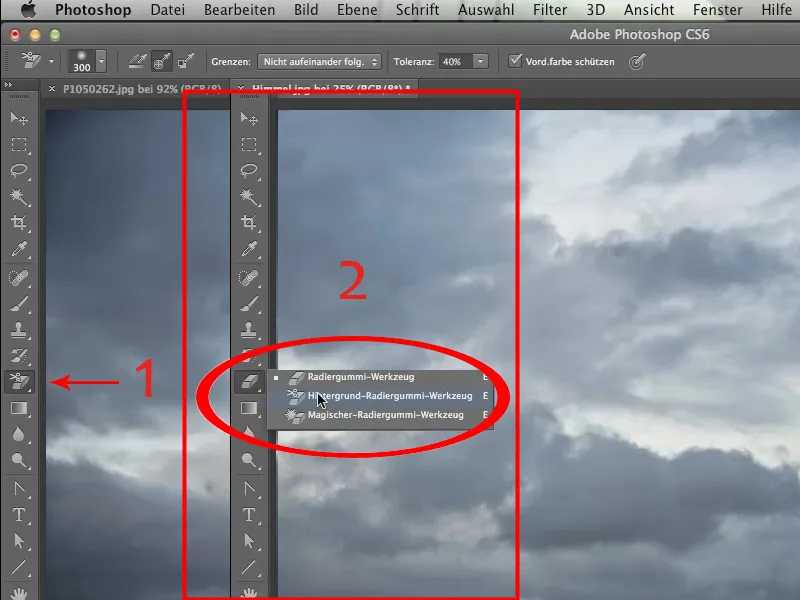
Я хочу мати цей Гумовий видалення фону (див. вище). Тепер я покажу вам, про що йдеться: ми маємо замінити небо з файлу Himmel.jpg на небо з файлу P1050262.jpg.
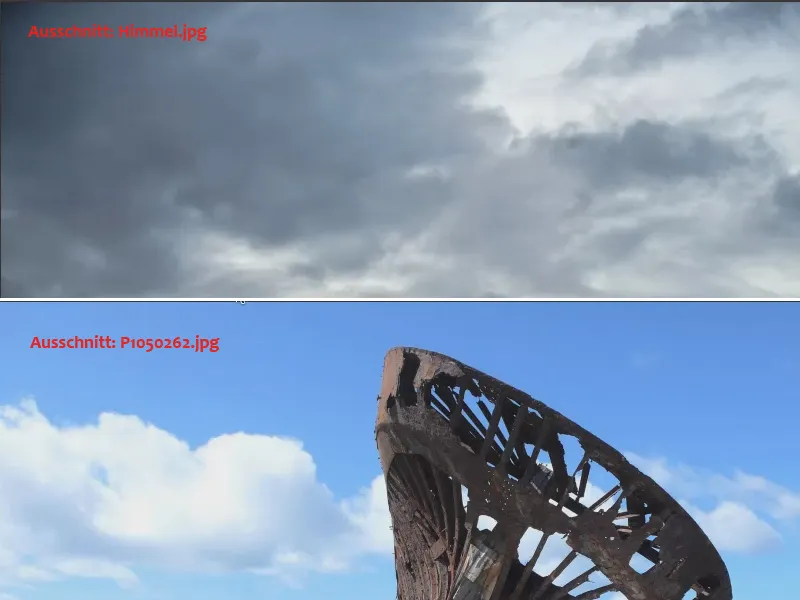
Звичайно, можна витратити чимало часу на вирізання цього судна та викласти його перед нове небо, але я хочу показати, як можна швидше досягти цього за допомогою різних опцій та творчих можливостей.
Спочатку ми клацнемо за допомогою Інструмент витягування на зображення зі зруйнованою карною та перетягнемо її на панель файла з небом. Коли вона знаходиться на передньому плані, ми натиснемо клавішу Shift-Taste, а потім відпустимо кнопку миші. Цим файл буде відповідно накладений на інший. 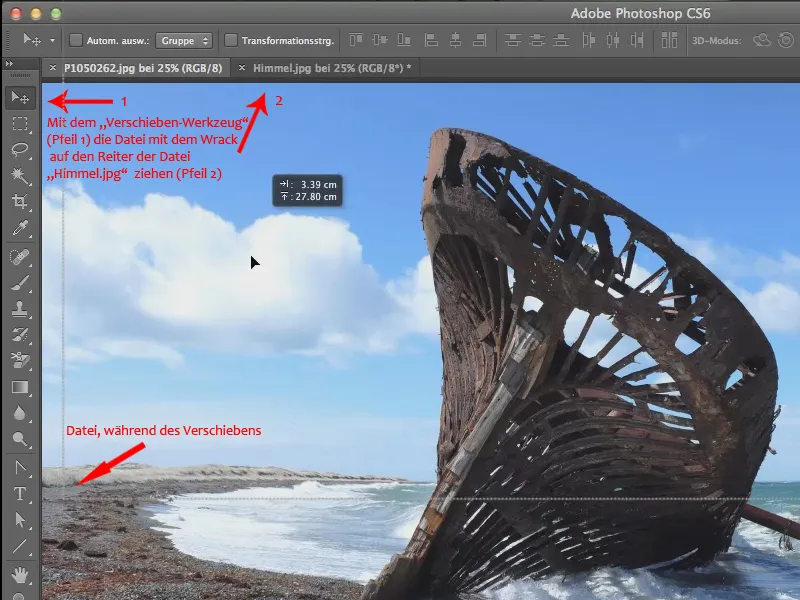
У моєму випадку, мені повідомлять, що цільовий та джерелний колірні простори не цілком сумісні. Але це не має значення, наразі це не є вирішальним, головне - з'єднати ці речі, тому я просто підтверджую це. 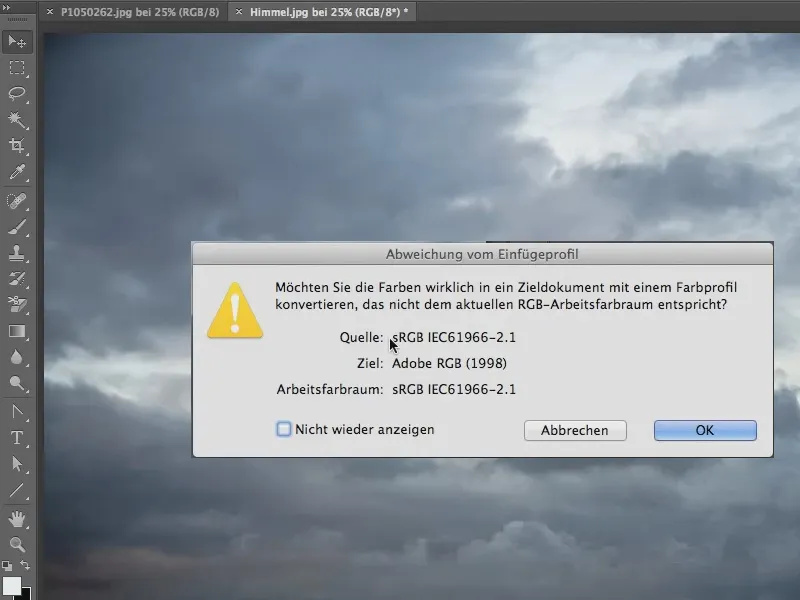
Тепер обидва зображення лежать на окремих рівнях одне на одному, і ми можемо працювати з Гумовим видаленням фону. 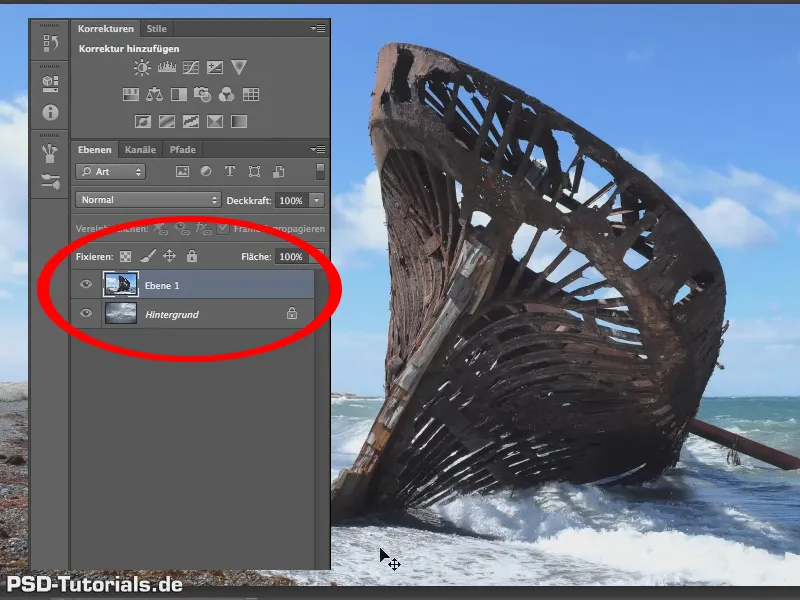
Найважливіше у Гумовому видаленні фону - це надати йому правильну Терпимість.
Терпимість? Велике слово! Я просто візьму на себе сміливість і скажу: «Друзі, спочатку спробуйте завжди з 40% (1).
Точно ця Терпимість навколо 40% доволі часто потрібна. Іноді краще використовувати 70 / 80 / 90%, навіть 100%, для інших можна впоратися з 30 або 25%. Зазвичай це рідко менше, тому я б сказав, як правило: Почніть з 40%.
Ми поки що не хочемо захищати Колір переднього плану, тому ми відмінимо відмітку, якщо вона є, тут (1).
Давайте подивимось, що відбувається та який взагалі ефект від цього інструменту.
Гумове видалення фону робить наступне: Воно захоплює колір, який у момент, коли ви клацнули на зображення, можна побачити під хрестиком. Ми робимо це так, що за допомогою середньої функції панелі керування для захоплення (2) цей колір береться тільки один раз. Не неперервно, поки ви перетягуєте, а саме лише один раз. 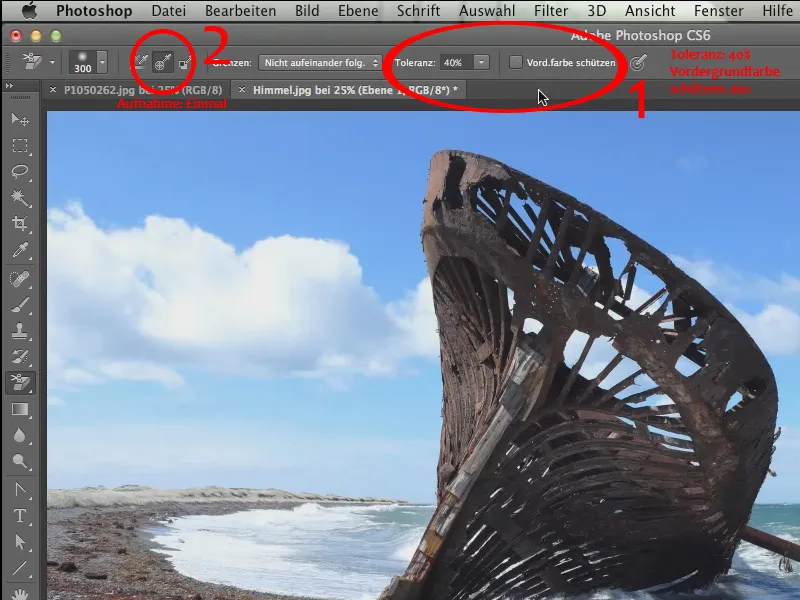
Наблизьте трохи в верхній лівий кут, щоб точно бачити, що тут відбувається. Ми розпочинаємо тут наш Гумовий видалення фону і переводимо його тут, і ви бачите: всю небесно-голубу підфарбовують (1).
На жаль, залишається цей досить плямистий фон, це ознака того, що наша терпимість тут дійсно занадто низька. 40% тут не працюють, але я сказав, що це зазвичай 40%. У цьому випадку я б пішов трохи вище; ми переходимо на 70%. Проте перед цим ми анулюємо це все.
Ми повторюємо крок із попередньо щойно з 70%, і ви бачите: це виглядає значно краще (2). 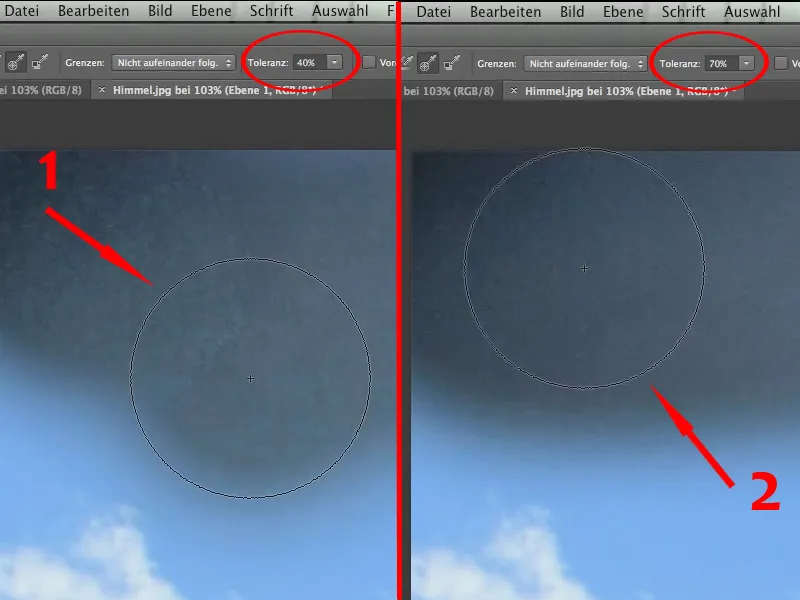
Все ще є деякі плями, але не треба забувати, що, звісно, і фон має певну структуру.
Отже, ми можемо продовжувати, ми знову зменшуємо збільшення та можемо прибрати блакитне небо.
Залишається лише питання: якщо ми хочемо зберегти цей білий хмаринку тут ... .webp?tutkfid=58865)
... тоді ці 70% точно занадто великі.
Якщо ми не бажаємо їх зберегти, тоді все гаразд, ми можемо просто продовжити, але я хочу зараз з просто на просто для розваги також залишити білі хмаринки тут. Для цього нам потрібно ще раз анулювати останній крок, де ми видалили хмари.
Нам потрібно захистити колір хмар, для цього ми збільшуємо зближення та з тиснутою Alt-клавішею взяти колір хмар, найкраще з світло-сірого, (1), і захистити Колір передня плану, поставивши тут прапорець на захист переднього кольору. (2). 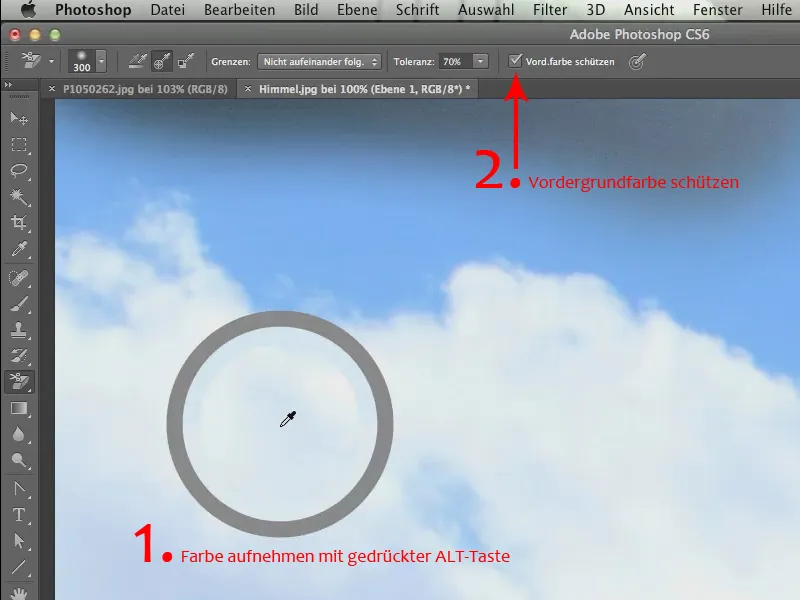
Тепер ми також можемо продовжити на 70%. Це нічого не змінює, білі хмари залишаються дивовижно красивими, і саме цю пушкорість, яку мають ці хмари, а також прекрасна обробка хмар, все це залишається (1).
Зараз ми можемо досить швидко закінчити, оскільки чудово те, що нам не потрібно докладати великих зусиль всередині цього корабля. Тому що навіть всередині корабля ці всі сині включення відразу ж зникають. Просто потрібно клікнути на Синє на початку (2) і рухатися по іншій області.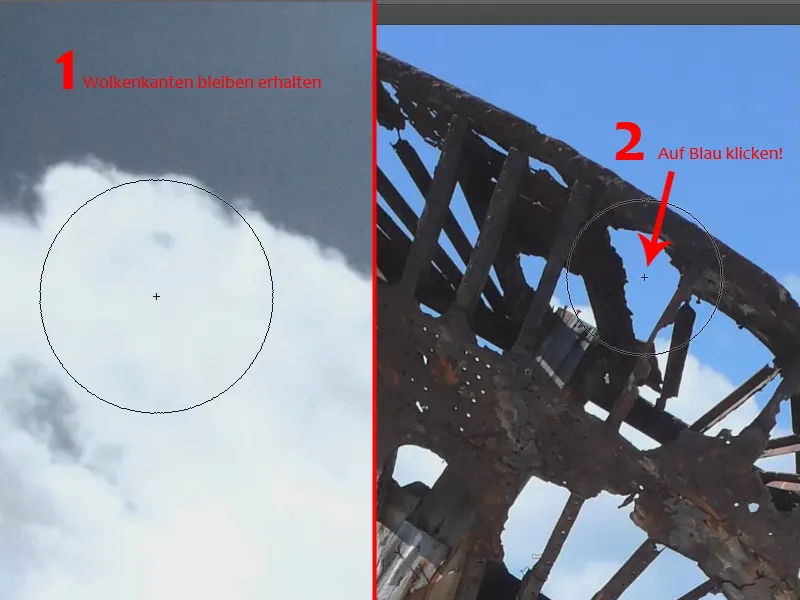
Для мене це завжди чудовий, майже дивовижний інструмент, коли я бачу, як він працює, як чисто він працює, і як гарно ви можете виділити краї, які в іншому випадку ви не могли б видалити легко.
Ми продовжуємо й рухаємося по всіх синіх областях, також всередині корабля. Але як видно, нам треба ще раз підібрати колір справа за межами корабля, інакше ми залишимо тут маджента або зелено-жовтий відтінок.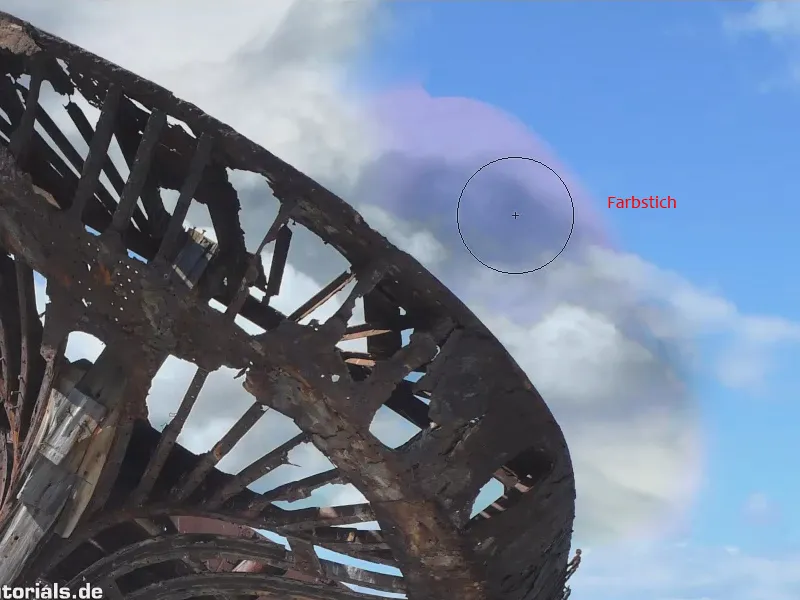
Це взагалі одна з найважливіших речей, які слід враховувати при використанні цього інструменту. Представте, ви хочете видалити синє зверху (1). Тоді нам категорично заборонено починати тут (2) у білому. Якщо я почну свій пензлик в цьому місці, він бере колір, який знаходиться під ним. Тому що тут вже немає "чого бачити", тому що ми вже скоригували, він також не може розпізнати синє. Тому, якщо синій має бути виключений (1), нам потрібно клікнути прямо в це синє (3), і тоді він добре працює та ми можемо видалити синій кольор..webp?tutkfid=58869)
Тепер ми ще видаляємо синій колір в інших місцях. Де він трохи світліший, ми ще раз підбираємо колір і можемо плавно переходити від одного до іншого фону.
Все це вилучено досить швидко за допомогою цього чудового інструмента, а саме з Гумки для видалення фону.
Також щодо прозорості Гумка для видалення фону може внести чимало внеску, оскільки для цього вона і була створена - я так вважаю. Я використовував її досить часто саме там, де була потрібна прозорість, наприклад у наступній історії. Цей інструмент дійсно виявляється дуже корисним.
Отже які плани? Ми хочемо поставити банку для макарон у цю, майже тосканську місцевість. Я визнаю, що це не зовсім тосканське місце, я вважаю, це десь у Саарському краї. Воно відносно далеко на південь від Берліна дивлячись на все національній масштабі Німеччини – отже …
Отже, ми беремо це пейзаж (Peyzazh.jpg) і туди ми вставимо цю банку (Pastahlas.jpg). Це означає, що я повинен спочатку обробити її..webp?tutkfid=58871)
Ми щойно говорили про "прозорість"! Звичайно також можна. Але – тут ми маємо не лише прозорість, у нас є білі відбитки на склі та структура, де було зроблено фотографію скла, тому це впевнено найрозумніше почати з виділення самого скла.
І хоча я чув, що це вже не зручний засіб, ми беремо Ручку. Цей предмет також називають Кривою. І досі є люди, які не переносять цю штуку. Вони просто не люблять його, і коли вони використовують його, то вони роблять це так, що кожен раз стежать за кожною точкою пляму на пляму (1).
Ми цього не робимо, ми тут створюємо криві (2). Я визнаюся, що цю штуку дуже важко розгледіти. Це було б справді християнським вчинком, якби Adobe прийшла до висновку, що зробити шлях, яким він був колись, знову показувати в комплементарному кольорі фону. Це повинно бути можливо. Але добре: зараз нам потрібно використовувати цю штуку як вона є, і тут ми просто проводимо криві вздовж силуету скла. Ми робимо це не дуже досконало, але досить точно, щоб об'єкт було можливо чітко побачити.
Таким чином, ми також досить швидко завершуємо. Як я сказав, ми малюємо лише одну криву тут, яка анатомічно прилягає до скла. І в кінці ми ще раз проводимо кутову криву (3), і тоді ми подходимо до самого дна.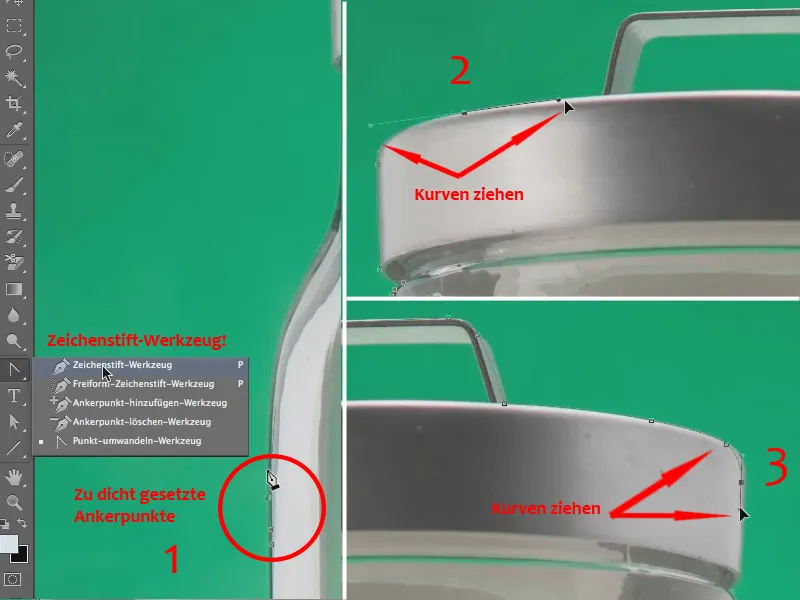
Я відмовляюсь тепер перевіряти все ще раз дуже детально, просто щоб показати, що можна дуже швидко працювати з цим інструментом без шахрайства.
Після верхньої частини йде нижня частина – завжди добре підходити дуже близько …
Порада:
Якщо ви помістили точку в інше місце, це не проблема її виправити. Просто натисніть клавішу Ctrl- або Command, торкніться точки і перетягніть на правильне місце. Після цього продовжуйте малювати.
Отже, зараз ми йдемо до дна пляшки ... Продовжимо ... і тоді ми виділимо контур цієї банки лише за кілька секунд.
Тепер я заберу для цієї кривої вибір …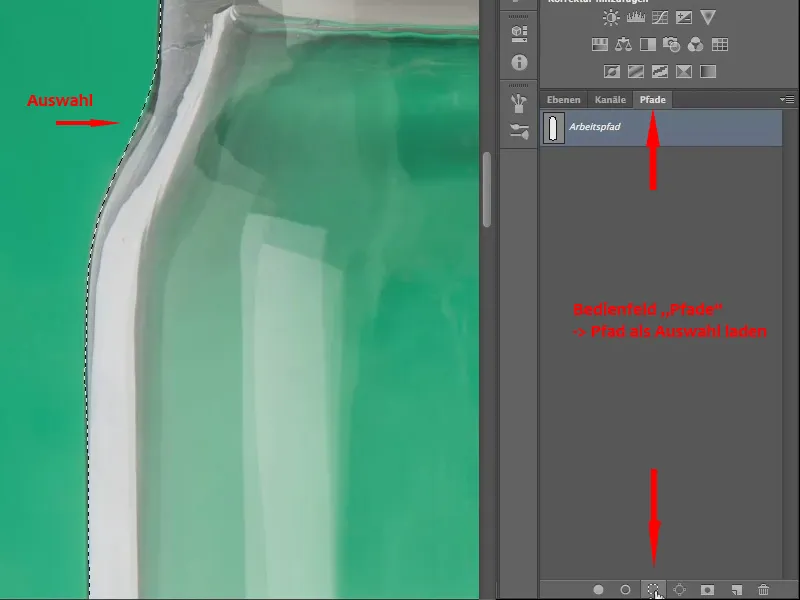
І тепер я можу за допомогою маски шару забрати весь фон. Це виглядає так: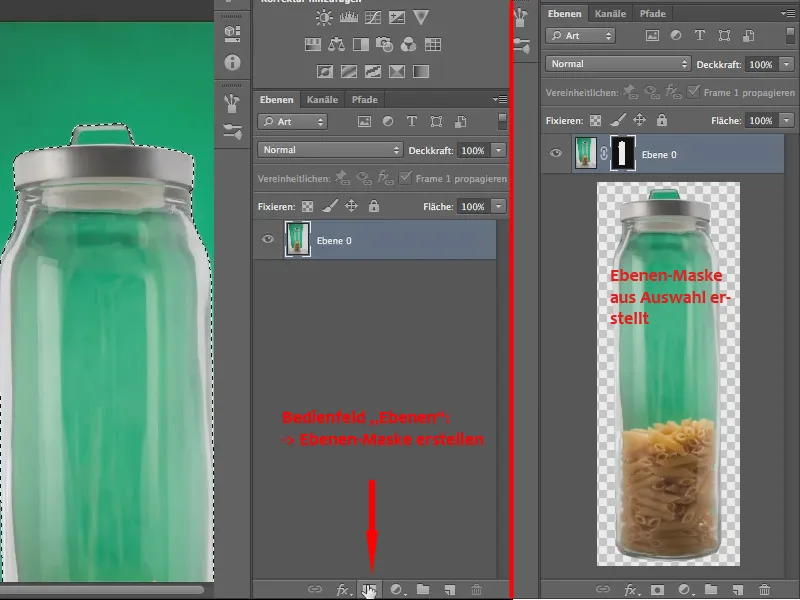
Це лише початок. Тепер ми можемо взяти цю склянку і перетягнути на файл "Landschaft.jpg". Ми це зробимо: Беремо файл "Pastaglas.jpg" з вибраним об'єктом при панелі та перетягуємо її вниз.
Коли ми відпустимо, файл залишиться на вікні файлу "Landschaft.jpg", оскільки зараз відкриті лише ці два файли.
Оскільки файл "Pastaglas.jpg" активний, можна побачити панель керування шарами файлу.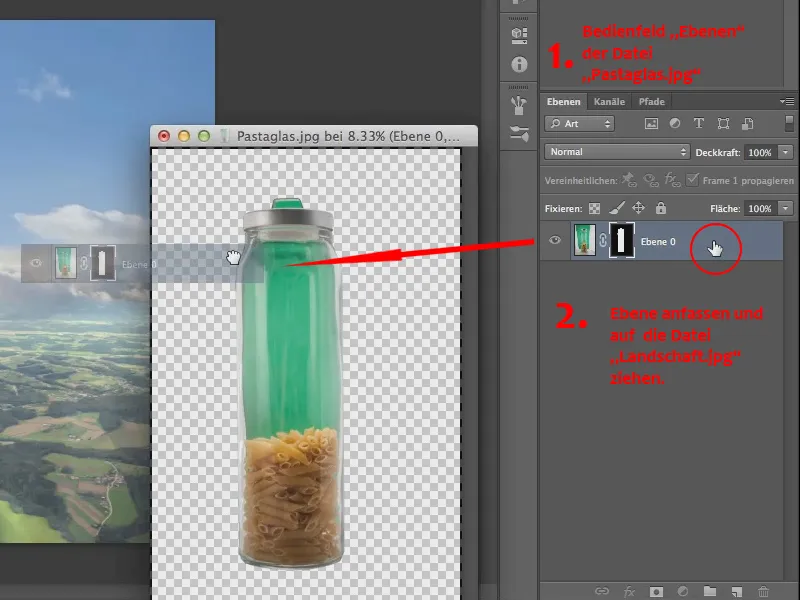
Тепер ми просто перетягуємо шар з маскою на файл "Landschaft.jpg".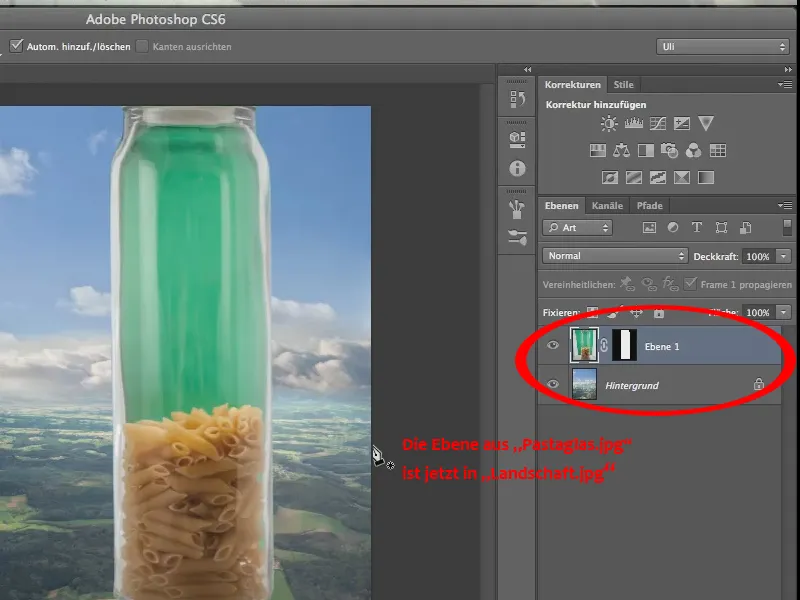
Воно трохи занадто велике, тому нам треба його масштабувати, з використанням Редагувати>Перетворити>Масштабувати склянцю трохи зменшиться, щоб вона вписалася в пейзаж.
Я визнаю, що перспектива тут, ну, супутня, але головне - це зрозуміло, що ми робимо тут, щонайменше, що стосується склянки в пейзажі.
Але іноді нам потрібно щось подібне, чи не так, для якихось комбінацій, для якихось заголовків/титульних сторінок, тому ми це робимо. Ми дещо вирівнюємо склянку ще трохи через команду Повернути.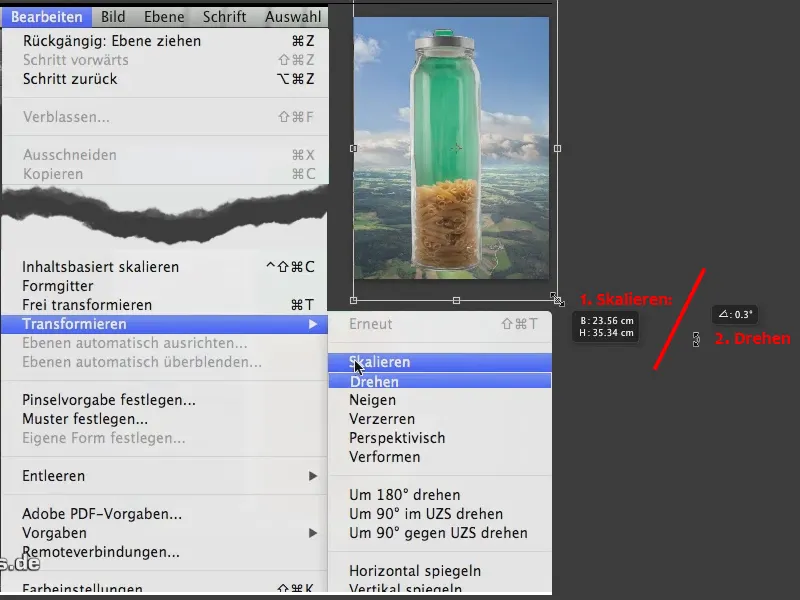
Тепер виглядає трохи рівніше, хоч і не дуже. І ось ми. Інше вже робить радірка фону.
Тепер ми копіюємо цей шар і ховаємо один, оскільки не забувайте: радірка на відміну від приховування з допомогою маски шару є деструктивною технікою. Тому не обов'язково, але можливо варто подумати про створення копії..webp?tutkfid=58878)
Отже, зараз ми вибираємо радірка фону. У мене є толерантність 70%, це трохи зачіпає. Я можу спробувати, але думаю, що 70% зіпсує все тут. Проте я помічаю, що це насправді можливо - це навіть непогано (2).
Але ми все одно скасуємо і виберемо трохи менше, всього лише толерантність 60%, щоб зберегти всі ці дрібниці, ці відблиски (1) тут.
Отже, ймовірно, достатньо 60%, і ми зараз розпочнемо там, де зелень найзеленіша (3).
Ми рухаємося сюди і погляньте: ось як це все виглядає. З 60% вирізано, я вважаю, що ця прозорість непогано виглядає (4)..webp?tutkfid=58879)
Ми продовжуємо рисувати на склянці, і це просто чудово, коли бачиш, як чудово працює цей інструмент.
Тепер у нас з'являється магента відтінок, ну, ми зможемо пізніше це виправити.
Ми звільняємо ще частину - вгорі на кришці у мене залишилося трохи і після цього ми, в принципі, вирізали практично все.
Вирізання само по собі - це одне, але корекції, які ви повинні виконати після такого вирізання, - це інша історія. Ми розглянемо це одразу, але зараз ми добряче впоралися з прозорістю.
Наша прозорість прекрасна, але вона має дві некрасиві помилки. Одне - це магента в склянці, а інше - магента на кришці. Так, і обидва ми звісно мусимо вирішити, бо так ніяк не можна залишити.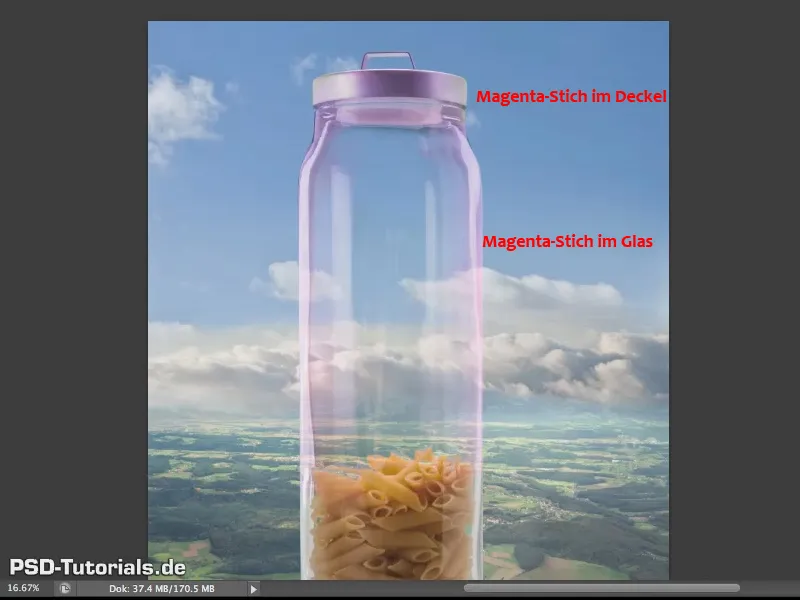
Ми маємо лише один магента-відтінок, але все одно я розбив різницю між склянкою і кришкою.
Те, що тут присутній магента-відтінок, це майже необхідність, це пов'язано з тим, що цей фоновий радіркач головним чином впливає на зелений колір і головним чином на зелений канал, тому червоний канал і синій канал можуть досить сильно проявлятися. Але це не трагічно, це можна поправити, і саме це я зараз збираюся зробити.
Ми піднімаємося трохи вгору і розглядаємо це, особливо на кришці це особливо помітно, тут це надзвичайно видно (1).
... і тепер я хочу знову працювати зі старим інструментом, або краще сказати з перевіреним інструментом, отже, тим, який вже досить довго є, і цей інструмент, ось де його знаходить (2) - так званий Щітка протоколу.
З ним нічого не зробиш сам по собі. Як вже підказує назва, для цього потрібний протокол - ось він тут (3)
І тепер ви бачите, ага, стільки разів ви використовували фоновий-радіркач (4). Тому я повинна поставити свою Щітку протоколу тут (5).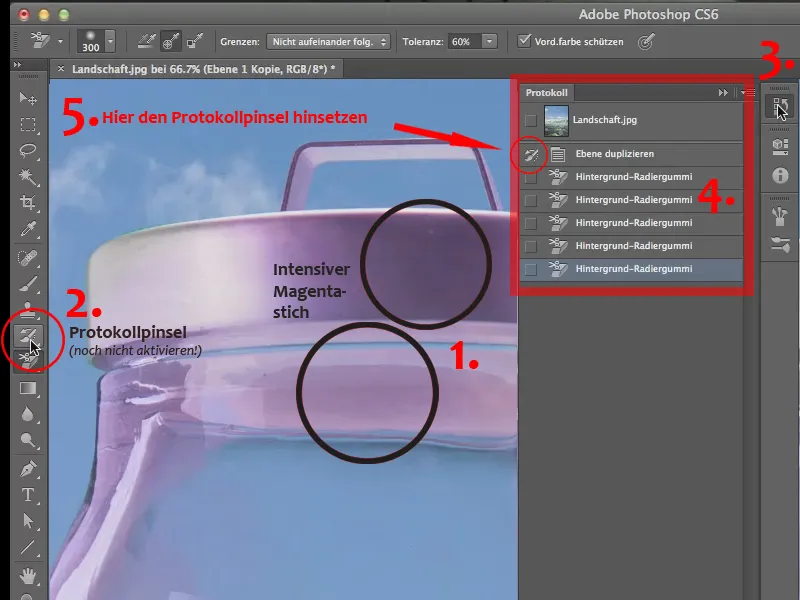
Я вже тренувався цим раніше, щоб переконатися, що все працює. Тому тут вже видно значок пензля. Раніше це поле було порожнім. Якщо воно для вас порожнє, просто клацніть на це поле. Потім, якщо ви візьмете цей пензлик, клацнувши на інструмент Пензлик для протоколу (2), ви можете просто намалювати на своєму зображенні і тим самим відновити стан протоколу в цьому місці, а саме до того, як була використана Гумка для фону.
Отже, ви можете зручно намалювати тут, використовуючи красивий м'який накінечник - можливо, ще трохи відновити перехід до скла, пластику, що тут є, і тим самим ми не тільки видалимо магентовий відтінок, але й повернемо зображенню точний стан, який ми мали раніше.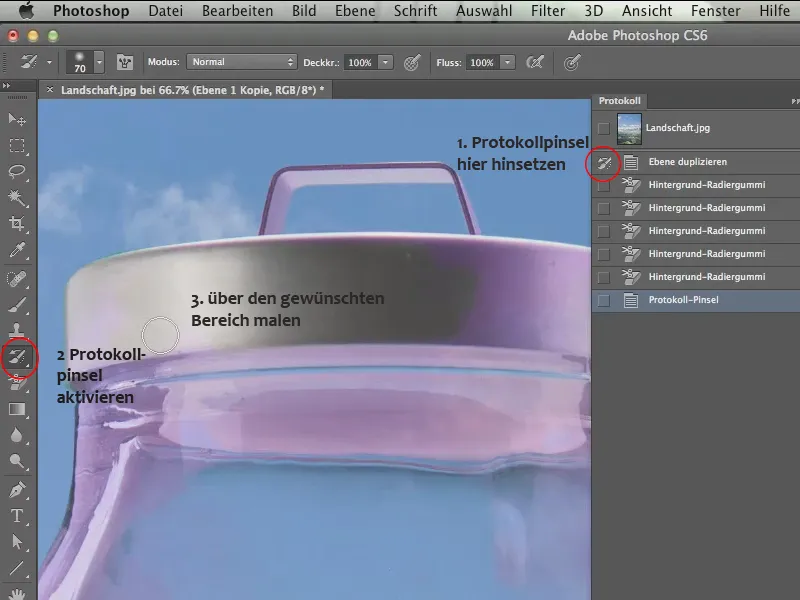
Тепер можна продовжити роботу на ручці з меншим наконечником - тут, ймовірно, знову буде трохи зелені.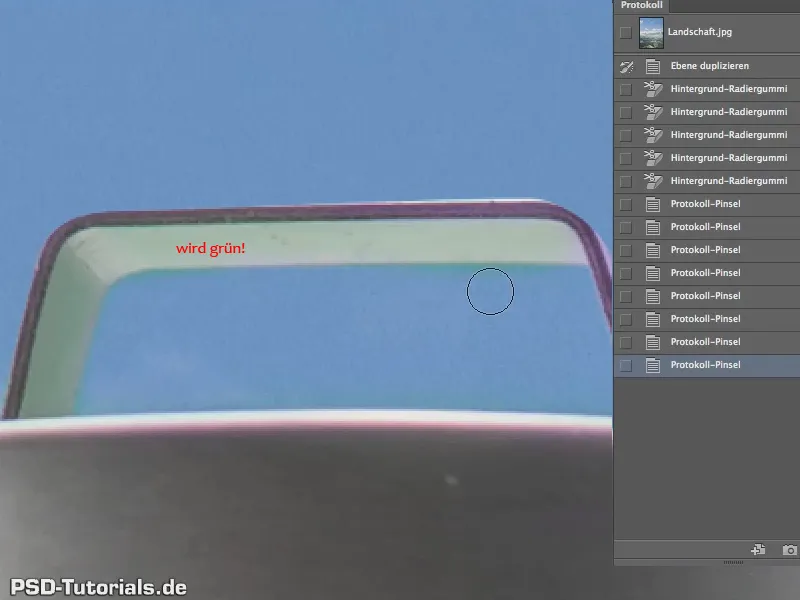
Так, звісно, оскільки тут ми маємо відображення фону, але, все одно, можна впевнено процентів інакше його видалити - ми лише залишимо його таким.
Так, це не ідеально, але, безумовно, за ті три хвилини, які ми працювали над цим, майже чудово.
Щодо іншого магентового відтінку, який є у склі, ми, на жаль, не можемо працювати з Пензликом для протоколу, оскільки як тільки ми це зробимо, в цьому місці, звісно, знову буде з'являтися зелене.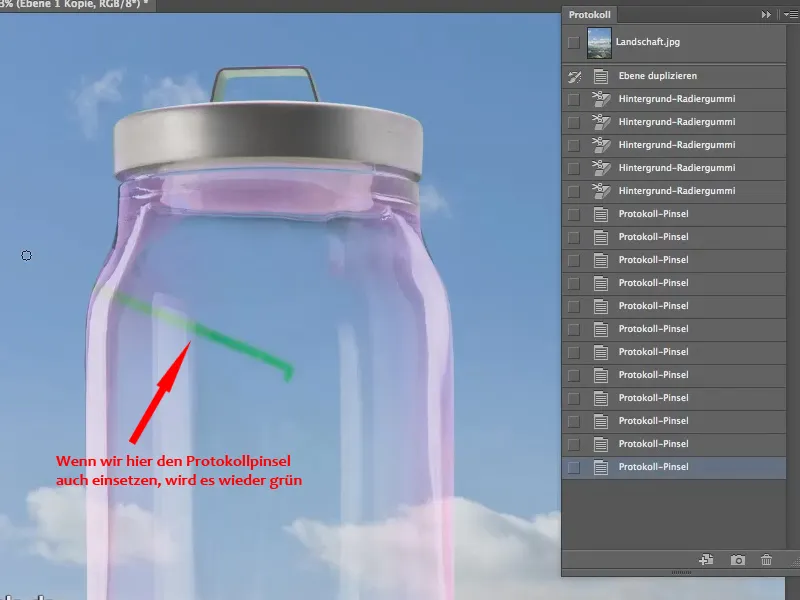
Тому ми не можемо нічого зробити з Пензликом для протоколу тут, нам потрібно щось придумати. Ми повертаємо останній крок назад.
Найлегший і, ймовірно, найефективніший спосіб - це всього лише видалити магентовий відтінок. Це найлегше зробити через Відтінок / Насиченість - тож ми викликаємо тут один рівень налаштувань (1)
Ми встановлюємо його як Маскування над символом у панелі керування Відтінок / Насиченість (2), щоб ми могли впливати лише на копію цього скляного буржану тут.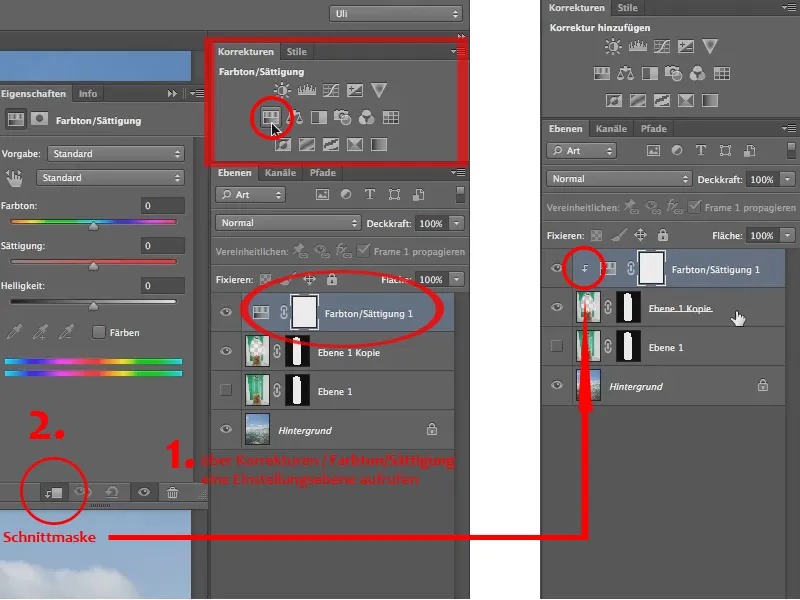
Отже, зараз я можу зменшити насиченість. Але! Звичайно, не насиченість всього скла. Це означало б, що ми також втратимо всі макарони тут. Тому ми хочемо зменшити насиченість лише у тому місці, де є магента. Отже, ми не переходимо до властивостей в панелі керування міністерством Відтінок / Насиченість, але переходимо до поля під ним з референцією до Стандарту, прямо в Магентові відтінки (1)
Ми все ще можемо трохи розширити їх за допомогою "регулятора налаштувань", оскільки це все стосується тільки того, щоб вивести магента та в інших місцях ми маємо максимум жовтого від макаронів. Тому від цього потрібно віддалитися, але ми можемо забезпечити видалення усього цього "деколоруванням", щоб якнайповніше охопити магентову область (2).
Так, а решта - все просто: нам просто потрібно знизити насиченість (3)..webp?tutkfid=58886)
Таким чином ми маємо ідеальну прозорість, саме так, як ми хочемо бачити..webp?tutkfid=58887)
Тепер лише залишився аспект, який ще не дуже гарний. Це особливо помітно на хмарах. Деякі хмари також рухаються за склом і, здається, абсолютно не звертають увагу на це скло..webp?tutkfid=58888)
Так, їх там є, але вони не відображаються склом, і як кожен знає, скло має певний коефіцієнт преломлення. Так, скло під водою майже невидиме, в залежності від виду скла, але на повітрі промені світла ламаються, оскільки це оптично більш щільна середа. Ми повинні врахувати це і, звісно ж, трохи перекосити фон там ззаду.
Ми хочемо мати це перекосом лише у фоні. Отже, ми дублюємо його, перетягнувши шар фону на символ "Новий шар" (1) і додаємо до нього маску. Для цього ми перетягуємо маску шару з Шару 1 з натиснутою клавішею Alt на шар "Копія фону" (2). Цим воно буде скопійовано (3), у протилежному випадку воно буде переміщено та більше не буде доступним для Шару 1..webp?tutkfid=58889)
Затемнюємо (оригінальний) фон (1). І на шарі "Копія фону" я йду до фільтра Відлучення (2) в меню Фільтр.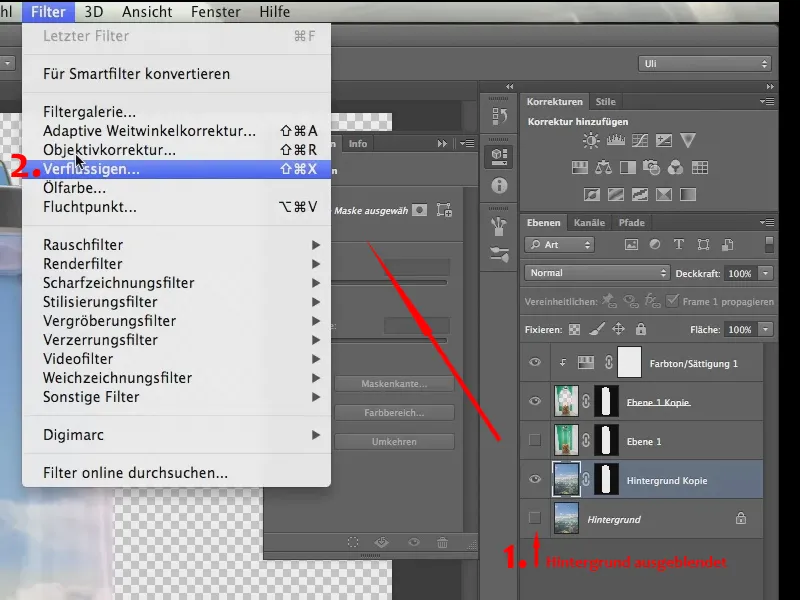
І, як бачите, тут також видно скло.
Якщо воно не видно у вас, то це тому, що ви не активували опцію Показати фон у панелі керування справа - це слід зробити, і прозорість повинна бути на 50%, щоб ви могли бачити обидва - спочатку: що ви робите, і друге: скло..webp?tutkfid=58891)
Бо якщо ви знаєте, де знаходиться скло, ви також знаєте, як повинен виглядати викривлення. Тут на краю трохи сильніше, в середині трохи слабше(1).
Я беру цей інструмент (2) …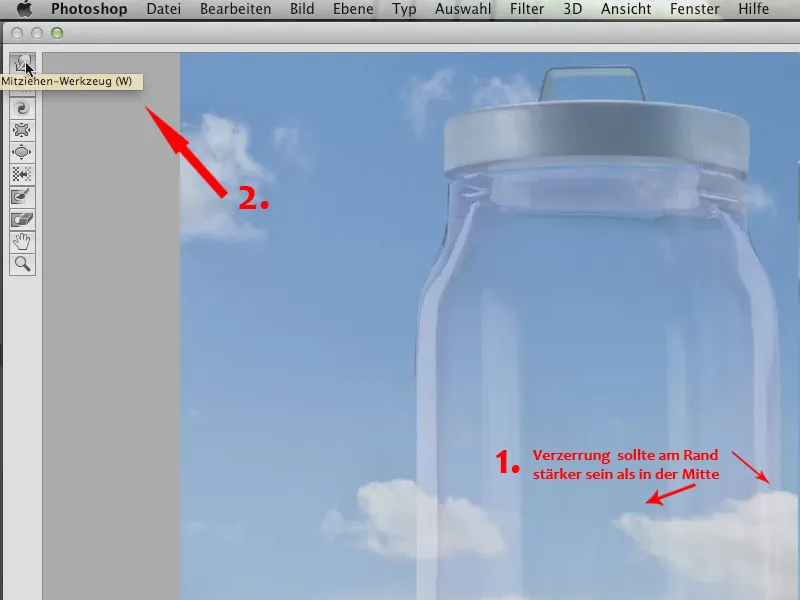
… він називається інструмент "перетягування", його назвали кілька версій тому інструментом "згину вперед", і він є одним із моїх улюблених інструментів у фільтрі "змазування". Зараз зверніть увагу на те, що можна з ним робити.
Просто викривлюємо хмари, це і є все. Так що це навіть трохи..webp?tutkfid=58893)
Якщо ви трохи викривите по краю, це непомітно, оскільки пізніше це буде знову приховано за допомогою маски, але це дозволить нам трохи порушити контури хмар і зробити так, що це справді виглядає, ніби це справжнє скло.
Отже, просто починаємо використовувати цей фільтр, отже в нашому зображенні, і ми, так би мовити, "масажуємо" пікселі - ну, не пікселі, але трохи рухаємо їх по сторонам, щоб це виглядало трохи "розмито".
Нічого страшного, якщо ви зробите це кілька разів, і справа потрохи стане менш чіткою. Це нічого, оскільки саме цього ми хочемо досягти. Ми дійсно хочемо, щоб через скло також ставалося трохи менш чітким. Головне, щоб лінії, що проходять тут же прямо, змінювалися, щоб було видно, що скло дійсно має вигин.
Розглянемо це і закриємо фільтр "змазування" за допомогою ОК. Тепер давайте знову відобразимо фоновий шар у палітрі шарів.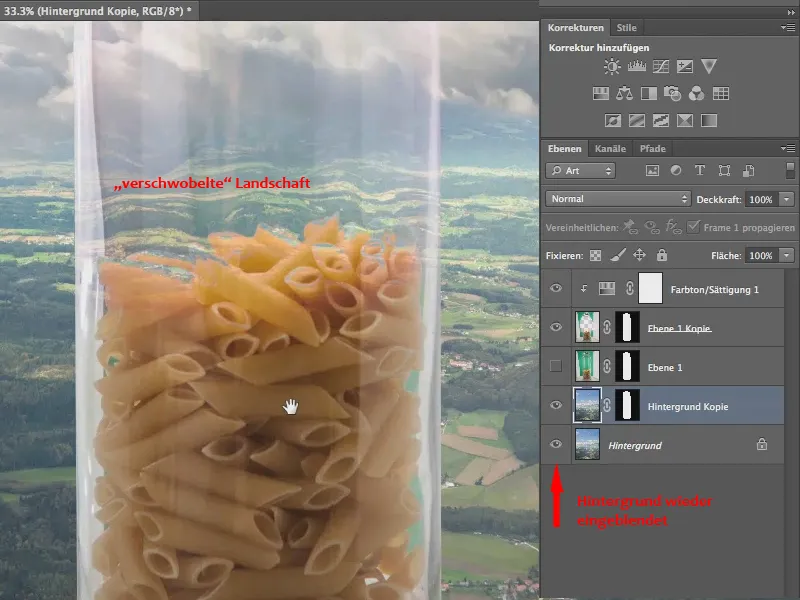
Тепер ми також бачимо: це вже не просто проходить, ми маємо тут цей зсув, який ми очікуємо, оскільки це скло. У випадку з макаронами ми маємо занадто мало скла - але тут, в будь-якому разі, видно, що ми маємо викривлення, спричинене склом..webp?tutkfid=58895)
Ще раз узагальненно: Ми можемо чудово вирізати з фонового гумки, але також потрібно враховувати, що те, що ми бачимо через прозорість, буде викривлено, і ми також повинні враховувати - особливо з цим інструментом -, що можливі кольорові відтінки будуть відфільтровані.
Отже, все це виглядає так:.webp?tutkfid=58896)
Скріншот: Фотомонтаж


